西门子6GK1500-0FC10西门子6GK1500-0FC10
上海眹锌公司以“精良的品质,合理的价格,优良的服务"为宗旨; 以“诚信、品牌、高效"为经营理念希望我们的合作能为贵司降低更多的成本,达到品牌共享,互利共赢,假一罚十.真诚期待与您的合作!
从陌生到朋友,只需您的一个来电,我相信在以后的日子里,您不用再无厘头的寻找和比较产品,因为我们公司的宗旨就是: 价格(同一产品,*)+质量(同一价格,质量)
西门子6ES7972-0BB52-0XA0
 | 6ES7972-0BB52-0XA0 SIMATIC DP, 连接 PROFIBUS(高达 12Mbit/s)的总线连接器,90 度电缆出线,15.8 X 59 X 35.6 mm(W X H X D),IPCD TECHOLOGY 快速连接,带 PG 插座 |
SIEMENS西门子上海朕锌电气设备有限公司
*,质量保证,保修一年,提供技术及售后服务,价格公道合理
: 郑鑫
:
: 请备注郑鑫收 谢谢
在线商务:1620718203
公司:www.zhenxindianqi。。cn
邮 箱:
1概述
S7协议是SIEMENS S7系列产品之间通讯使用的标准协议 ,其优点是通信双方无论是在同一MPI总线上、同一PROFIBUS总线上或同一工业以太网中,都可通过S7协议建立通信连接,使用相同的编程方式进行数 据交换而与使用何种总线或网络无关。S7通信分为按组态方式可分为单边通信和双边通信,单边通信通常应用于以下情况:
• 通信伙伴无法组态S7连接
• 通信伙伴无法停机
• 不希望在通讯伙伴侧增加通信组态或程序
本文介绍S7-400基于PROFIBUS总线的S7单边通信的组态步骤。
实验环境,见表1。
| 序号 | 名称 | 订货号 |
| 1 | CR3导轨 | 6ES7 401-1DA01-0AA0 |
| 2 | PS407 | 6ES7 407-0KA02-0AA0 |
| 3 | CPU414-3 | 6ES7 414-3XM05-0AB0 |
| 4 | CPU315-2 DP | 6ES7 315-2AH14-0AB0 |
| 5 | PROFIBUS 标准电缆 | 6XV1 830-0EH10 |
| 6 | RS485总线连接器 | 6ES7972-0BB42-0XA0 |
| 7 | STEP7 V5.5 SP2 | |
| 8 | Windows XP SP3 |
表1
2 组态
2.1配置S7-400站点
S7-400站点配置参见表2。
| 序号 | 说明 | 图示 |
| 1. | 创建新项目并在项目中插入S7-400站点 |  |
| 2. | 打开硬件组态,组态S7-400站点 |  |
| 3. | 在硬件目录中查找使用的导轨型号,并双击找到的导轨型号 |  |
| 4. | 在硬件目录选择使用的电源,并拖拽到导轨的1号槽 |  |
| 5. | 在硬件目录选择使用的CPU,并拖拽到导轨的3号槽,系统将自动弹出DP接口属性对话框 |  |
| 6. | 在对话框Address下拉框中设置DP站地址为2,单击NEW按钮添加新子网 | 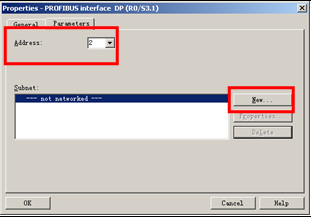 |
| 7. | 添加子网PROFBUS(1),单击选项页“Network Setting” | 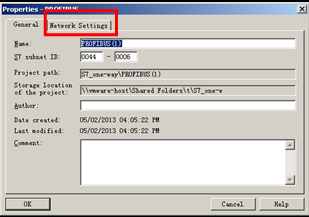 |
| 8. | 选择PRFIBUS总线传输速率为1.5Mbps,Profile中选择Standard,单击所有属性对话框OK按钮 | 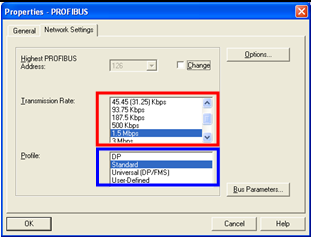 |
| 9. | 编译保存S7-400站点硬件组态,下载到S7-400 CPU中 | 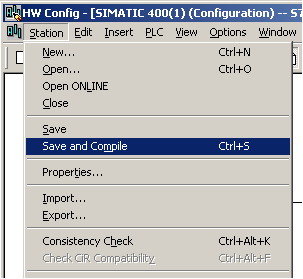 |
| 10. | 从菜单栏Option下Configure Network命令进入网络组态界面 | 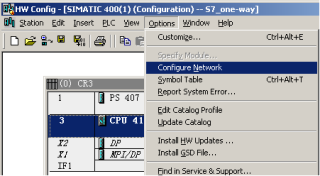 |
| 11. | 如右图所示,右键单击CPU414-3DP,在弹出对话框中选择Insert New Connection命令,插入一个新连接 | 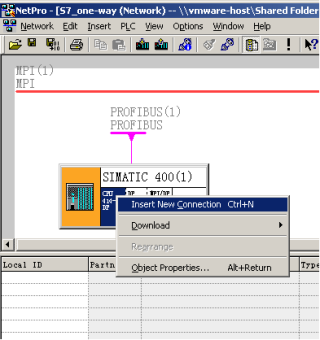 |
| 12. | a) 选择Unspecified连接伙伴, b) 连接类型菜单中选择S7 connection,单击OK按钮,弹出S7 connection属性对话框 | 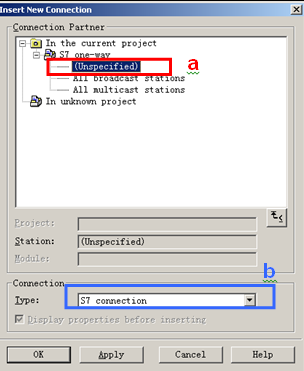 |
| 13. | S7 connection属性对话框设置: a) 选中Established an active connection b) Interface选择CPU414-3 DP,DP(R0/S3) c) 设置伙伴PROFIBUS地址3 d) 设置本地ID为1 e) 点击Address Details按钮 | 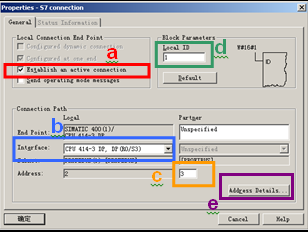 |
| 14. | Address Detail对话框设置 a) 设置安装CPU的机架号0 b) 设置安装CPU的插槽号,对于S7-300,CPU只能安装在2号槽 c) 设置连接资源号,对于S7单边连接,连接资源号总是3 设置完成后可看到伙伴TSAP为03.02,点击OK按钮关闭属性对话框 | 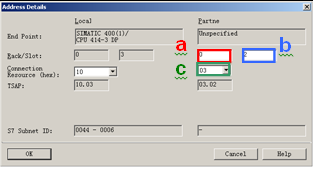 |
| 15. | 点击编译保存图标,完成S7单边连接组态,并下载至S7-400 CPU中 | 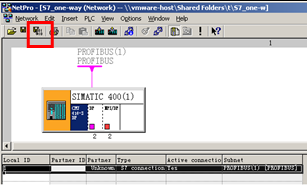 |
表 2
2.2配置S7-300站点
S7-300站点配置参见表3。
| 序号 | 说明 | 图示 |
| 1. | 创建新项目并在项目中插入S7-300站点 |  |
| 2. | 打开硬件组态,组态 S7-300 站点 |  |
| 3. | 在硬件目录SIMATIC-300,RACK-300下双击Rail,插入S7-300导轨 |  |
| 4. | 在硬件目录选择使用的CPU,并拖拽到导轨的2号槽,系统将自动弹出DP接口属性对话框 |  |
| 5. | 参考表2序号6~8步骤,将CPU的 PROFIBUS DP地址设置为3,传输速率设置为1.5Mbps,Profile中选为Standard。编译保存完成S7-300站点组态,并下载到S7-300 CPU中 | 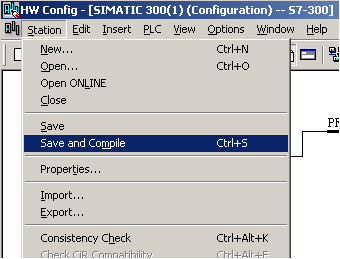 |
表 3
3 通信连接
如图3-1示意图,使用RS485总线连接器通过PROFIBUS标准电缆分别连接CPU414-3 的X2接口和CPU315-2的X2 接口。

图3-1 CPU之间DP通信连接示意图
4 通信编程
由于配置的是S7单边通信,只需在配置S7网络连接的一方进行编程,所以本例中只在CPU414-3中编程调用系统功能块SFB14/SFB15,如图4-1和图4-2。

图4-1 调用功能块SFB14

图4-2 调用功能块SFB15
更多关于SFB14/15参数含义,参考西门子下载中心文档编号1023《 SIMATIC 用于S7-300/400系统和标准功能的系统软件参考手册》的S7 通信章节。
1. 概述
S7-PLCSIM V5.4 SP3与其他版本的S7-PLCSIM相比,增加了仿真CPU之间相互通信及在状态栏显示CPU所有可访问接口等功能。本文通过模拟两个S7- 400PLC之间基于TCP/IP的S7通讯,介绍如何使用S7-PLCSIM V5.4 SP3的仿真功能。
2. 软件环境
2.1 STEP7 V5.4 SP3
用于编写PLC程序,此软件需要从西门子购买,本文档中所有的程序代码均使用Step7 V5.4 SP3编写。
2.2 S7-PLCSIM V5.4 SP3
PLC仿真软件,一般操作可参考《S7-PLCSIM使用入门》
http://www.ad.siemens.com.cn/download/docMessage.aspx?ID=2760&loginID=&srno=&sendtime=
更新功能信息及升级软件包可从以下链接地址下载 36068796
3. 硬件组态
新建一个项目在SIMATIC Manager中插入两个S7-400站,打开HW Config界面进行硬件组态,站点配置如下图:
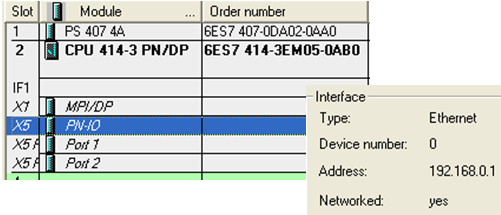
图 1 -1#站点硬件组态
图1表示1#站点,包含电源和CPU 414-3PN/DP,IP地址192.168.0.1;
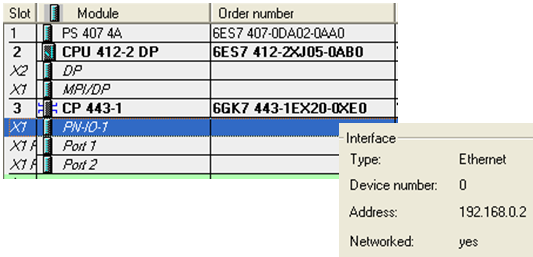
图 2-2#站点硬件组态
图2表示2#站点,包括电源,CPU412-2DP以及CP443-1通讯模块,IP地址192.168.0.2
4. 网络组态
打开Netpro可以看到如图3所示的网络结构图
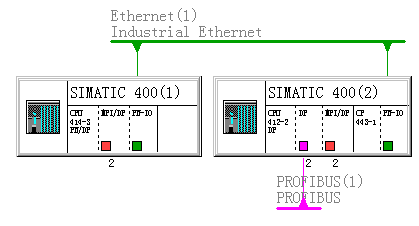
图 3-网络结构图
建立两个站点之间的S7连接,单击CPU414-3PN/DP,单击鼠标右键,选择“Insert New Connection”, 如图4
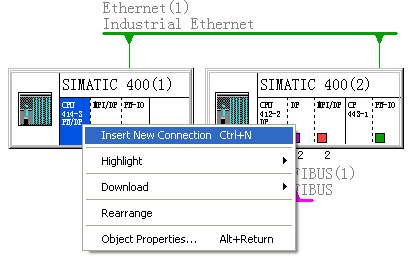
图 4-插入新连接
在“Insert New Connection”对话框选择通讯方CPU(Partner),选择连接类型S7 connection(默认选择),如图5
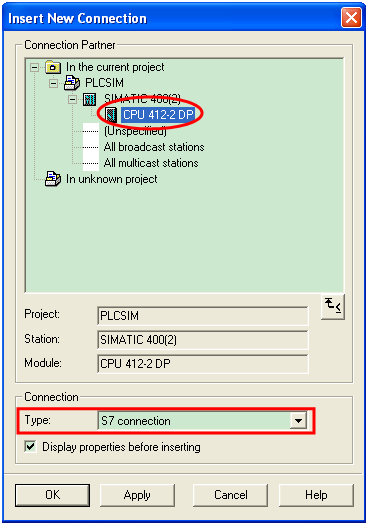
图 5-设置连接类型及通讯对象
点击“OK”按钮进入“S7 connection ”属性对话框设置如图6,在连接路径“Connection Path”中可以看到通讯双方CPU及通讯接口地址。
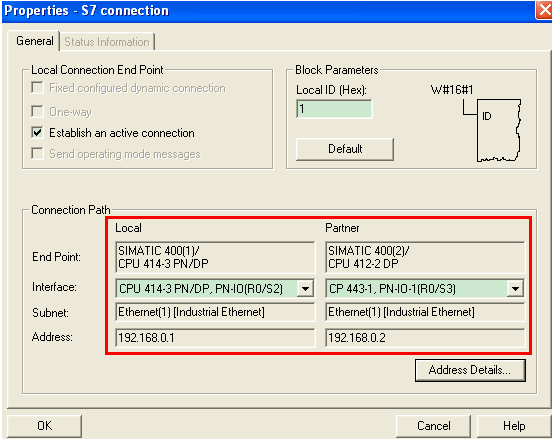 西门子6ES7972-0BB52-0XA0
西门子6ES7972-0BB52-0XA0
图 6-设置通讯接口
点击“OK”按钮,在网络结构图下方列表中生成S7连接如图7,编译保存完成网络组态。
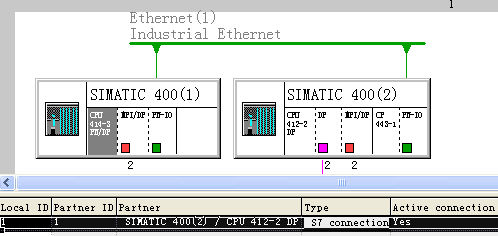
图 7-完成配置S7连接
5. STEP7编程
S7-400使用标准库系统功能块中的SFB8/9/12/13/14/15,具体信息可参考
《用于S7-300/400系统和标准功能的系统软件》1214574
本例程在414-3PN/DP的OB1中调用SFB12,412-2DP的OB1中调用SFB13实现两个PLC之间的S7通讯,通讯长度10个字节,如图8。
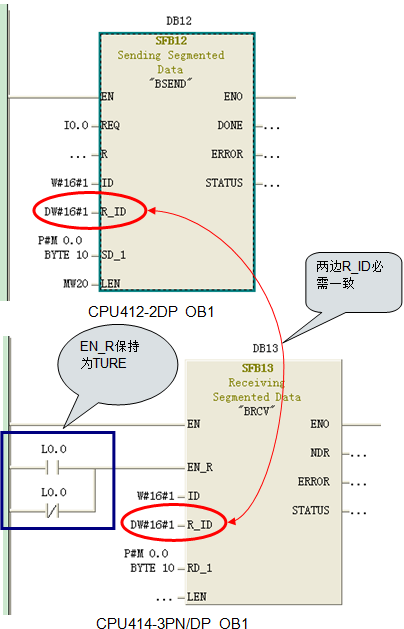
图 8-调用S7通讯功能块
6. PLCSIM仿真调试
6.1 启动仿真
在STEP7中启动PLCSIM进入仿真模式。
• STEP7 SIMATIC Manager菜单栏Options->Simulate Modules如图9

图 9-菜单栏启动仿真器PLCSIM
• STEP7 SIMATIC Manager工具栏单击 图标,如图10

图 10-工具栏菜单栏启动仿真器PLCSIM
启动后显示CPU仿真界面S7-PLCSIM1如图11

图 11-仿真器
6.2 下载项目
6.2.1. 选择通讯接口
下载项目前先选择正确的PG/PC接口,本例程仿真基于TCP/IP的S7通讯,所以选择PLCSIM(TCP/IP),如图12。

图 12-设置PG/PC interface
6.2.2. 下载1#站点
选择下载1#站点BLOCK到PLCSIM1中如图13

图 13-下载1#站点
下载完成后如图14在标题栏显示当前模拟的1#站点CPU414-3PN/DP,状态栏显示CPU可用的接口类型及地址;
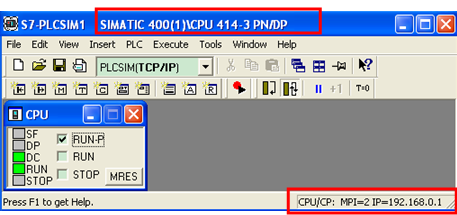
图 14-1#站点仿真器
6.2.3. 下载2#站点
在下载2#站点到PLCSIM前,需要再打开一个新的PLCSIM2进程如图15

图 15-新建仿真器
然后重复下载1#站点的操作步骤,下载2#站点到PLCSIM2,如图16
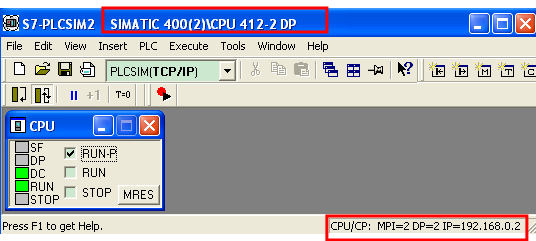
图 16-2#站点仿真器
6.3 通讯调试
将两个下载到PLCSIM中的站点CPU切换到RUN-P模式,打开Netpro查看激活的连接状态,可以看到连接已经建立成功,如图17
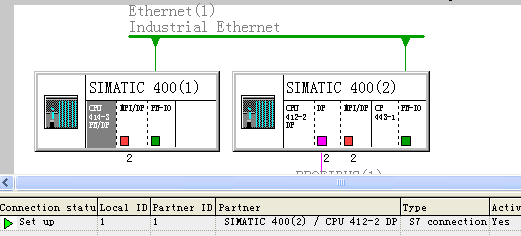
图 17-S7连接状态
如图18,在两个站点BLOCK中各建一个变量表,1#站点监控发送缓冲区MB0~MB9,在MW20中设置发送长度10,I0.0由0变1产生上升沿时将数据发送给2#站点;2#站点监控接收缓冲区MB0~MB9。
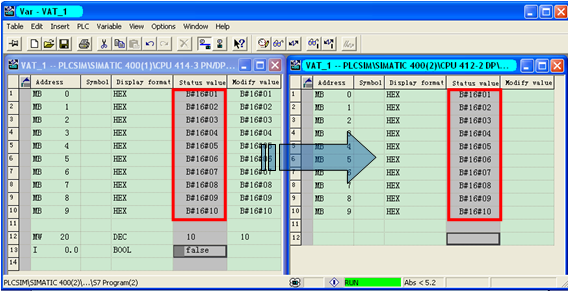
图 18-变量表监控
7. 总结
本文举例描述了如何通过PLCSIM V5.4 SP3仿真两个S7-400 PLC之间基于TCP/IP的S7通讯,对于两个以上的PLC之间的S7通讯仿真,PLCSIM同样支持。除此之外PLCSIM还支持S7-400基于 MPI的S7通讯以及S7-400基于DP的S7通讯的仿真。
订货号
PROFIBUS网络部件:
网卡及电缆
6ES7 972-0CB20-0XA0
6ES7 972-0CB35-0XA0
6ES7 972-0CC35-0XA0
6GK1 561-1AA01
6GK1 551-2AA00
6GK1 561-3AA01
6GK1 561-3FA00
6GK1 561-4AA01
6GK1 561-4FA00
6GK1562-1AA00
6GK1571-1AA00
6FX800开头
6XV1 840-2AH10
6FC5210-0DF22-2AA0
6XV1 830-0PBH30
6XV1 830-0EH10
6XV1 830-3EH10
6XV1 830-0AH10
6XV1 820-5AH10
6XV1 820-5BH50
6XV1 820-5BT10
6GK1 901-0DA20-0AA0
6ES7 901-0BF00-0AA0
6ES7 901-1BF00-0XA0
链接模板
6GK1 415-2AA01
6GK1 415-0AA01
6ES7 158-0AD01-0XA0
6ES7 157-0AC83-0XA0
6ES7 157-0AD82-0XA0
6XV1 830-5EH10
6XV1 830-5FH10
6ES7 195-7HF80-0XA0
6GK1 905-0AA00
6GK1 905-0AD00
6GK1 905-0AB10
6GK1 905-0AC00
总线连接器
6GK1 905-6AA00
6ES7 972-0BA50-0XA0
6ES7 972-0BB50-0XA0
6ES7 972-0BA12-0XA0
6ES7 972-0BB12-0XA0
6ES7 972-0BA41-0XA0
6ES7 972-0BB41-0XA0
6GK1 500-0EA02
6GK1 500-0FC00
网络部件
6ES7 972-0AA01-0XA0
6ES7 972-0AB01-0XA0
6ES7 972-0DA00-0AA0
6ES7 972-4AA02-0XA0
6GK1 500-3AA00
6GK1 503-0AA00
6GK1 503-3CA00
6GK1 503-2CB00
6GK1 503-3CB00
6GK1 503-3CC00
6ES7 181-0AA01-0AA0
6ES7 193-8MA00-0AA0
6ES7 193-8LA00-0AA0
6ES7 193-8LB00-0AA0
软件
6GK1 704-5CW64-3AA0
6GK1 704-5DW64-3AA0
6GK1 704-5SW64-3AA0
6GK1 713-5DB64-3AA0
6GK1 713-5FB64-3AA0
6GK1 713-5CB64-3AA0
工业以太网
网卡及电缆:
6GK1 161-3AA01
6GK1 161-2AA00
6GK1 161-6AA00
6GK1 151-2AA00
6GK1 151-5AA00
6GK1 611-0TA01-1DV0
6XV1 850-0AH10
6XV1 850-0BT10
6XV1 850-0BN15
6XV1 870-3QN10
6XV1 850-0BH20
6XV1 840-2AH10
6XV1 850-2LN10
6XV1 850-2GN10
6XV1 850-2JN10
6XV1 850-2HN10
6GK1 901-1FC00-0AA0
网络部件
OSM/ESM
6GK1 105-2AA10
6GK1 105-2AB10
6GK1 105-2AE00
6GK1 105-4AA00
6GK1 105-3AA10
6GK1 105-3AB10
6GK1 105-3AC00
OMC/ELS
6GK1 100-2AB00
6GK1 100-2AC00
6GK1 102-6AA00
6GK1 102-6AB00
6GK1 102-7AA00
SCALANCE X005入门级交换机
6GK5 005-0BA00-1AA3
6GK5 005-0BA00-1CA3
SCALANCE X100非网管型交换机
6GK5 104-2BB00-2AA3
6GK5 106-1BB00-2AA3
6GK5 108-0BA00-2AA3
6GK5 112-2BB00-2AA3
6GK5 116-0BA00-2AA3
6GK5 124-0BA00-2AA3
SCALANCE X200网管型交换机
6GK5 204-2BB00-2AA3
6GK5 206-1BB10-2AA3
6GK5 208-0BA10-2AA3
6GK5 208-0HA00-2AA6
6GK5 216-0BA00-2AA3
6GK5 224-0BA00-2AA3
6GK5 204-0BA00-2BA3
6GK5 202-2BB00-2BA3
SCALANCE X300增强型可网管交换机
6GK5 308-2FL00-2AA3
6GK5 310-0FA00-2AA3
SCALANCE X400千兆模块化交换机
6GK5 414-3FC00-2AA2
6GK5 408-2FD00-2AA2
6GK5 491-2AB00-8AA2
6GK5 491-2AC00-8AA2
6GK5 492-2AL00-8AA2
6GK5 492-2AM00-8AA2
6GK5 495-8BA00-8AA2
6GK5 496-4MA00-8AA2
软件
6GK1 716-1CB64-3AA0
6GK1 716-1TB64-3AA0
6GK1 716-1PB62-3AA0
6GK1 716-0HB64-3AA0
6GK1 704-1CW64-3AA0
6GK1 704-1PW64-3AA0
6GK1 970-1BA10-0AA1
6GK1 970-5CA20-0AA1
6GK1 975-1AA00-3AA0
6GK1 500-0AA10
6GK1 500-0AB00
6GK1 500-0DA00
6GK1 901-0FB00-0AA0
6ES7901-4BD00-0XA0
6XV1831-2L
6XV1830-5GH10
6GK1 900-0HL00-0AA0
6SE7090-0XX84-0FF5
6SE7090-0XX84-0AB0
6SE7038-6GL84-1BG2
6SE7031-2HF84-1BG0
6SE7041-8EK85-1HA0
6SE7031-7HH84-1HJ0
6SE7090-0XX84-0FJ0
6SE7090-0XX84-1CE0
6ES7090-XX84-0AB0
6SE026-0HF60-Z
6ES7031-7HG84-1JA1
6SE7038-6GL84-1JB0
6SE7038-6GL84-1JB0
6SX7010-0FF05
6GK1901-1BB10-2AA0
3VU13401MJ00
3TF43221XB4
3TH42440XM0
6FX5002-2DC10
6GK1901-1BB20-2AA0
6GK1901-1BB11-2AB0
6ES7390-0AA00-0AA0

 免费会员
免费会员




 具体成交价以合同协议为准
具体成交价以合同协议为准



